Das Übertragen von Formaten in Google Docs kann dir viel Zeit sparen und dein Dokument einheitlicher gestalten. In dieser Anleitung erfährst du Schritt für Schritt, wie du das gewünschte Format mühelos von einem Textabschnitt auf einen anderen überträgst.
Wichtigste Erkenntnisse
- Du kannst Formatierungen wie Schriftgröße, Fett- und Kursivschrift sowie Farben einfach übertragen.
- Die Funktion "Format übertragen" ist in der oberen Menüleiste von Google Docs zu finden und lässt sich schnell bedienen.
- Einige Formatierungen wie Zeilenabstände oder Zentrierungen werden nicht übertragen.
Schritt-für-Schritt-Anleitung
Zuerst erstelle ein Dokument in Google Docs und schreibe deinen gewünschten Text. Beginne mit einem einfachen Beispiel: Schreibe deinen Namen und wende verschiedene Formatierungen an.
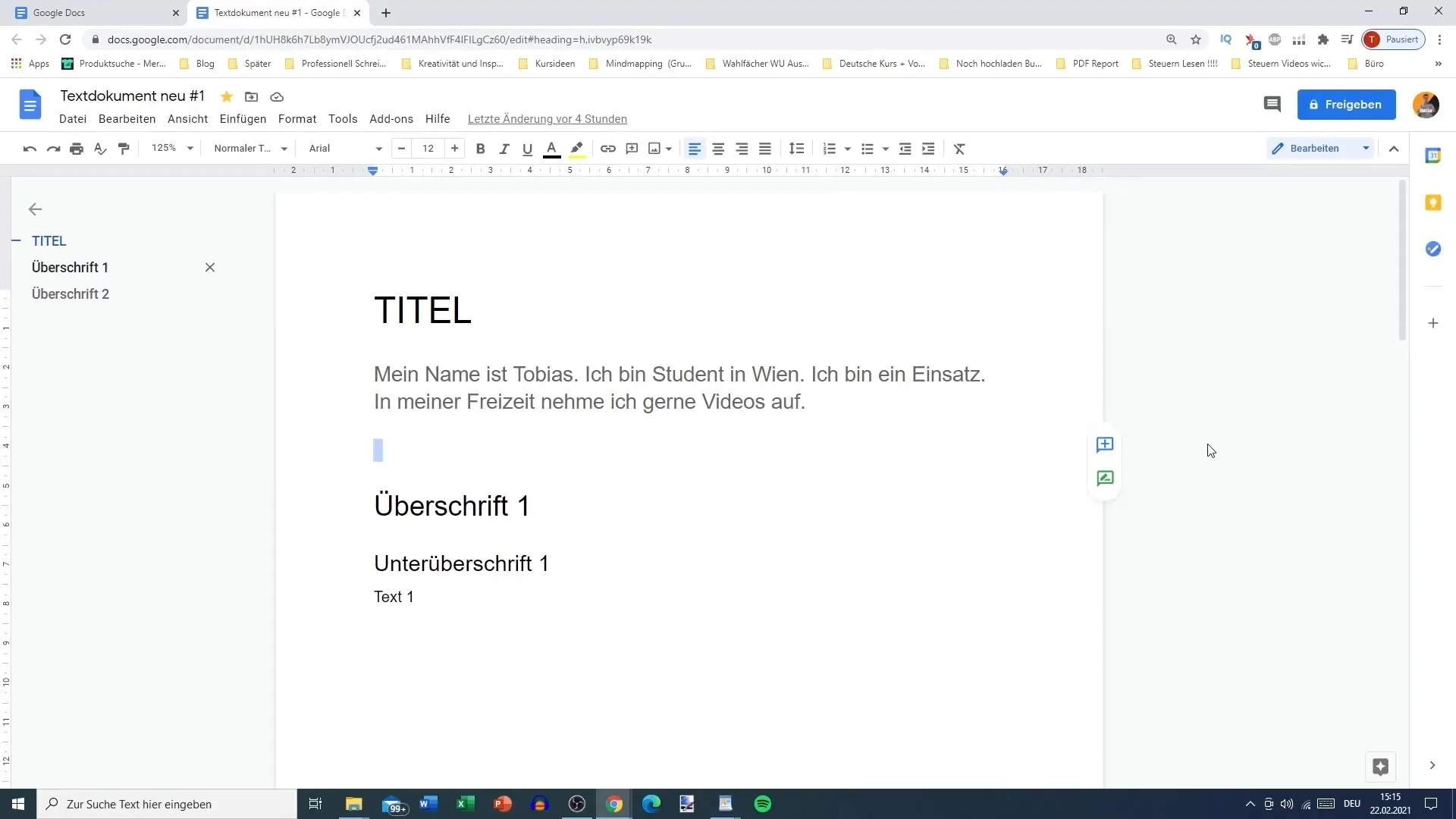
Formatiere deinen Namen, indem du die Schriftgröße veränderst. Zum Beispiel, setze die Schriftgröße auf 20.
Nun mache den Text fett und unterstreiche ihn. Du kannst auch die Schriftfarbe ändern, um deinen Namen hervorzuheben. Zum Beispiel, wähle die Farbe rot oder eine andere auffällige Farbe für mehr Sichtbarkeit.
Nachdem du verschiedene Formatierungen angewendet hast, markiere den gesamten Text, welchen du formatiert hast.
Um das Format zu übertragen, klicke in der oberen Menüleiste auf „Format übertragen“. Dies ist der fünfte Punkt neben der Rechtschreib- und Grammatikprüfung.
Jetzt ist die Formatübertragungsfunktion aktiv. Du kannst die formatierte Textstelle anklicken, und die Formatierung wird sofort auf den Text angewendet, den du auswählst.
Wenn du mehrere Wörter formatieren möchtest, musst du alle gewünschten Wörter markieren. Andernfalls wird nur die Formatierung des einzelnen Wortes übernommen.
Das hat den Vorteil, dass du auch mit Fließtext arbeiten kannst. Markiere einen Absatz, um die Formatierung auf alle Teile anzuwenden.
Nehmen wir an, du möchtest einen Absatz kursiv und in einer bestimmten Farbe formatieren. Anstatt alles manuell zu ändern, kannst du einfach die Formatübertragungsfunktion nutzen und die gewünschte Auswahl vornehmen.
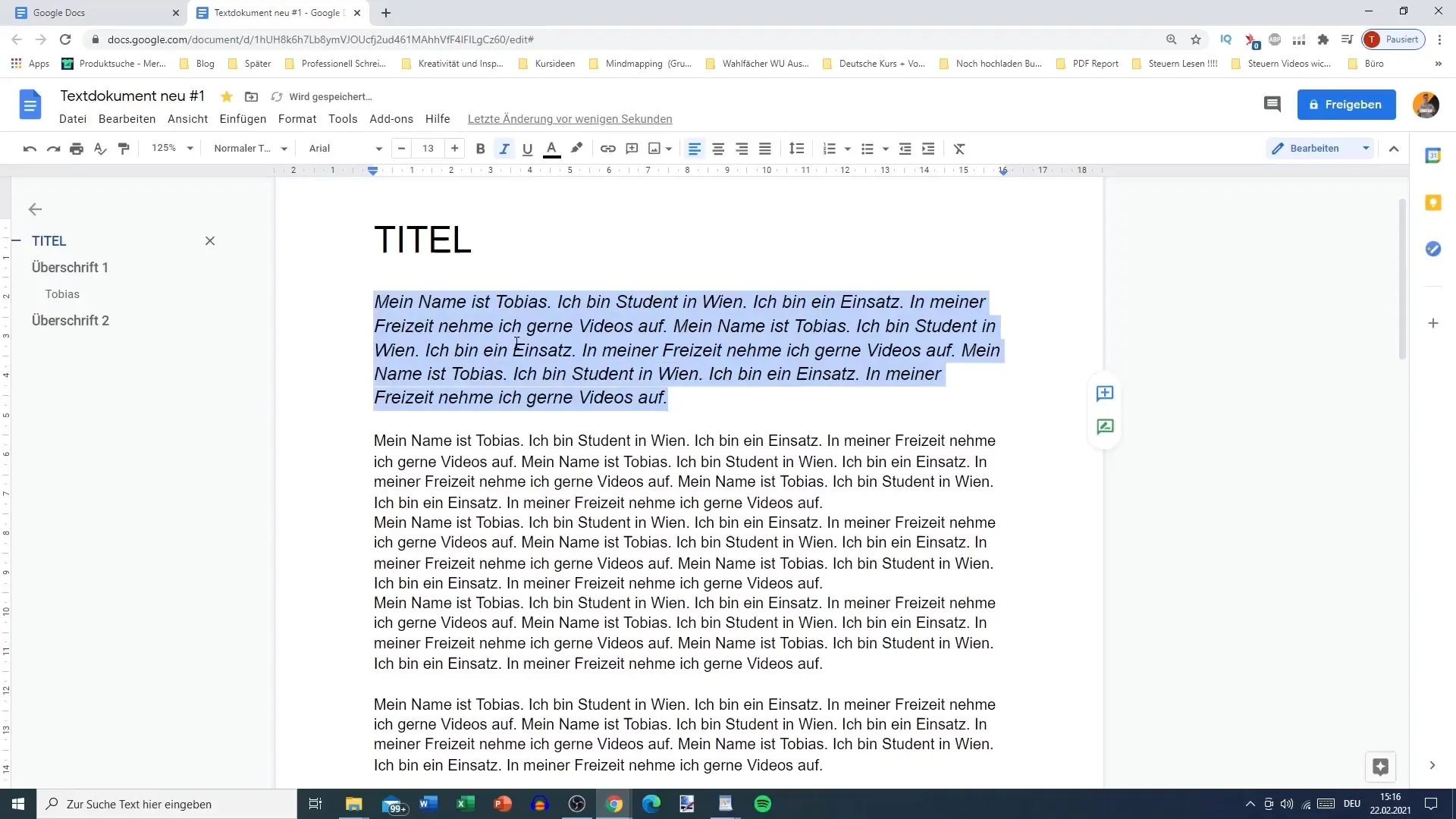
Beachte, dass die Funktion zwar viel übernimmt, aber nicht alle Elemente. Zum Beispiel wird die zentrierte Ausrichtung oder die Zeilenhöhe nicht von einem Textabschnitt auf einen anderen übertragen.
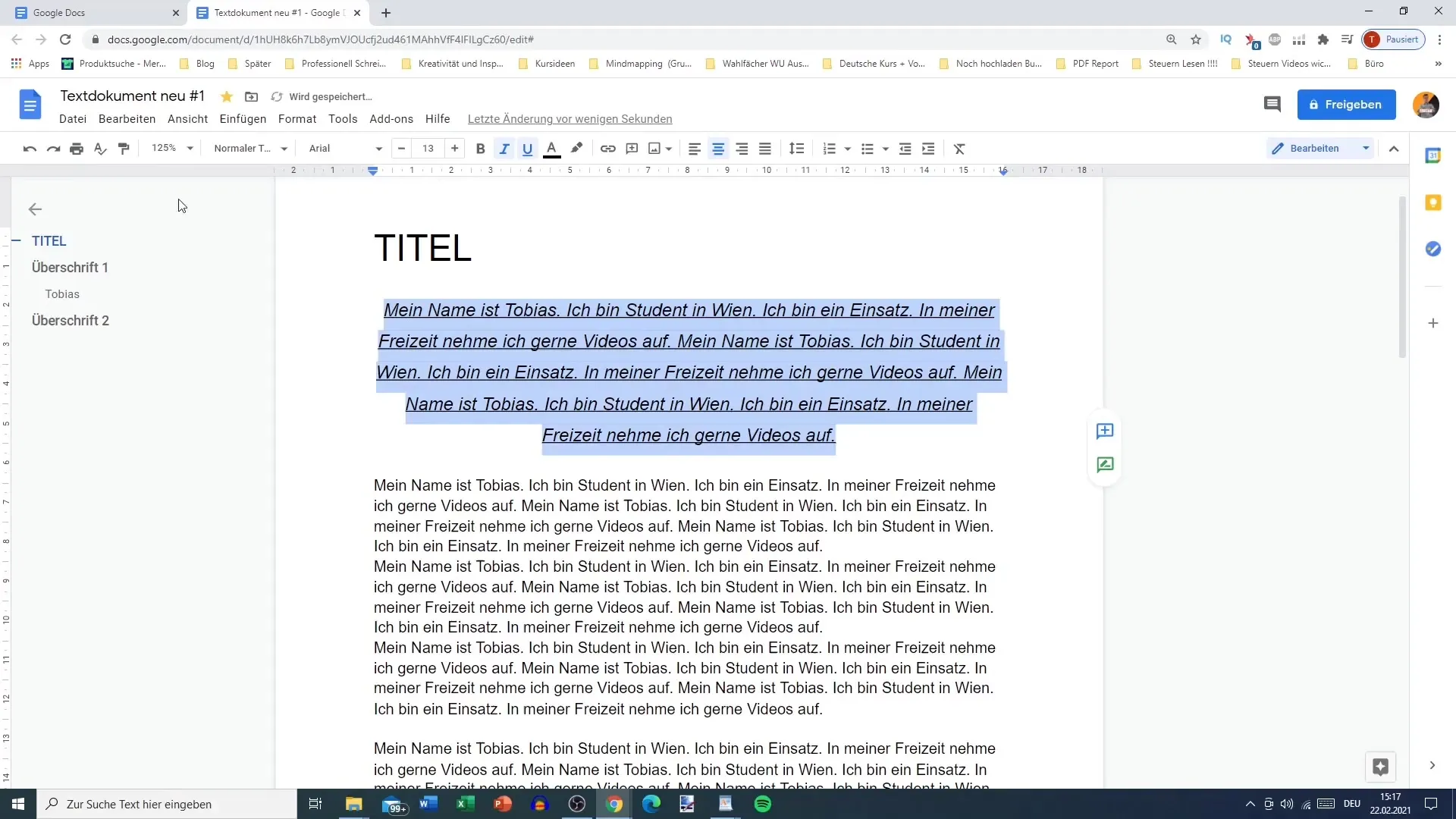
Zusammenfassend sind die Optionen zur Formatübertragung sehr nützlich, um das Layout deines Dokuments schnell anzupassen. Für den Anfang mag es vielleicht nicht unbedingt notwendig sein, aber langfristig ist es eine wertvolle Funktion, um effizient zu arbeiten.
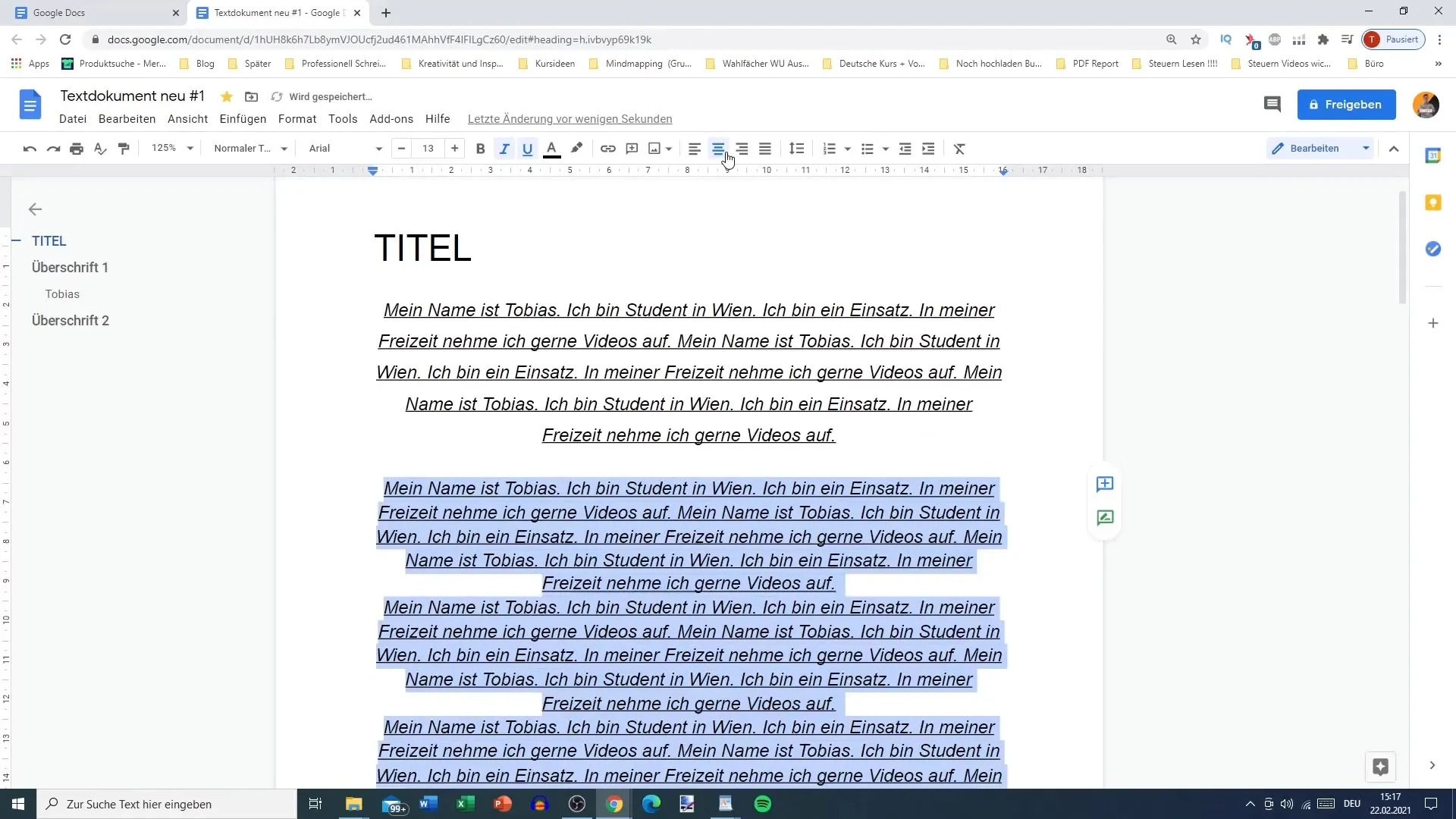
Wenn du weitere Fragen hast, zögere nicht, dich zu melden.
Zusammenfassung
In dieser Anleitung hast du erlernt, wie du Formatierungen in Google Docs schnell und effektiv übertragen kannst. Durch einige einfache Schritte kannst du die Konsistenz in deinen Dokumenten sichern und die Lesbarkeit verbessern.
Häufig gestellte Fragen
Welche Formatierungen kannst du mit der Funktion "Format übertragen" anpassen?Du kannst Schriftgröße, Farben, Fett- und Kursivschrift anpassen.
Wird die Zentrierung übernommen?Nein, die Zentrierung wird nicht übertragen.
Wo findest du die Funktion "Format übertragen"?Sie befindet sich in der oberen Menüleiste unter dem Punkt „Format“.
Wie kannst du mehrere Wörter gleichzeitig formatieren?Markiere einfach alle gewünschten Wörter, bevor du "Format übertragen" auswählst.
Wird die Zeilenhöhe ebenfalls übertragen?Nein, die Zeilenhöhe wird nicht mit der Formatübertragung übernommen.


